Mac连接VPN设置详细步骤,助您轻松实现安全稳定的网络环境。本文将介绍如何通过系统偏好设置和第三方软件两种方式配置VPN,确保您的数据传输安全,提高网络访问速度。跟随教程,轻松开启加密通道,畅享互联网自由!
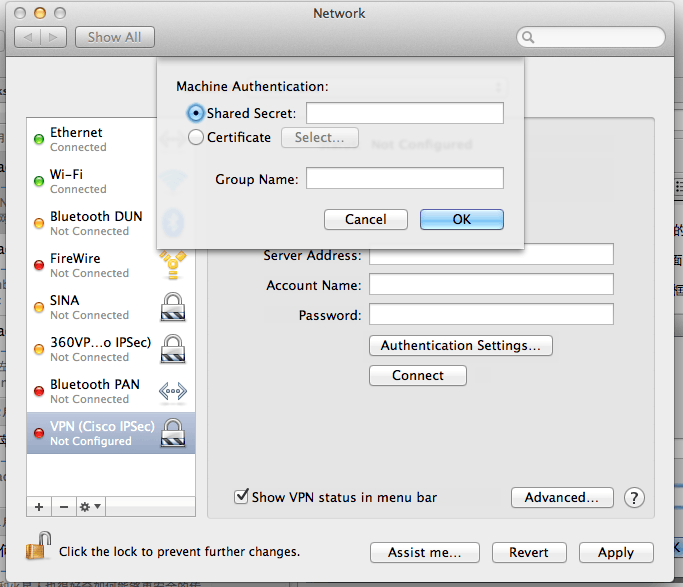
在信息时代,网络已成为我们日常生活不可或缺的组成部分,网络环境的复杂多变和网络安全问题的日益严峻,使得VPN(虚拟私人网络)成为保障个人与企业信息安全的重要工具,本文将深入解析如何在Mac设备上配置VPN,助您轻松构建一个安全稳定的网络环境。
准备工作
1. 选择VPN客户端:您需要在Mac上安装一款VPN客户端,市面上有众多优秀的VPN服务,如ExpressVPN、NordVPN和Shadowsocks等,您可以根据个人需求和预算来挑选合适的VPN服务。
2. 注册VPN账号:在注册VPN服务时,您需要提供电子邮件地址、手机号码等个人信息,并支付相应的费用,注册成功后,您会收到一封包含账号信息的邮件,其中包含了您的用户名和密码。
Mac连接VPN设置步骤详解
1. 打开“系统偏好设置”:在Mac桌面左上角点击“苹果”图标,选择“系统偏好设置”。
2. 选择“网络”:在系统偏好设置窗口中,点击“网络”图标。
3. 添加VPN配置文件:在“网络”窗口左侧列表中,点击“VPN”选项,然后点击右下角的“+”按钮,添加新的VPN配置文件。
4. 选择VPN类型:在弹出的窗口中,根据您的VPN客户端提供的协议选择相应的类型,如L2TP/IPsec、PPTP、IKEv2、SSTP等。
5. 输入VPN配置信息:在“服务器地址”栏中输入VPN服务器地址,在“帐户名称”栏中输入用户名,在“密码”栏中输入密码,您还可以在“机器名称”栏中设置自定义名称。
6. 选择加密方法:在“选项”栏中,根据需要选择加密方法,通常建议选择默认的加密设置。
7. 完成设置:点击“创建”按钮,完成VPN配置文件的添加。
8. 连接VPN:在“网络”窗口左侧列表中找到新添加的VPN配置文件,双击以连接,并输入用户名和密码,点击“连接”。
9. 检查连接状态:在“网络”窗口右侧,查看VPN的连接状态,当状态显示“已连接”时,表示您已成功连接到VPN服务器。
使用中的注意事项
1. 选择信誉良好的VPN服务:在注册VPN服务时,务必选择信誉良好的VPN提供商,以确保您的信息安全。
2. 定期更新VPN客户端:VPN客户端会定期更新以修复已知的安全漏洞,请确保您的VPN客户端保持最新状态。
3. 保存VPN配置文件:您可以将VPN配置文件保存在Mac上,以便下次快速连接。
4. 注意网络速度:使用VPN可能会影响网络速度,请根据需求选择合适的VPN服务器。
通过以上步骤,您已成功在Mac上设置VPN连接,使用VPN不仅能保护您的个人信息,还能让您访问国外网站、突破网络限制等,希望本文对您有所帮助,祝您网络安全无忧!
标签: #mac 连接vpn设置


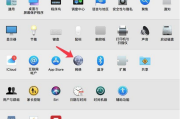
评论列表